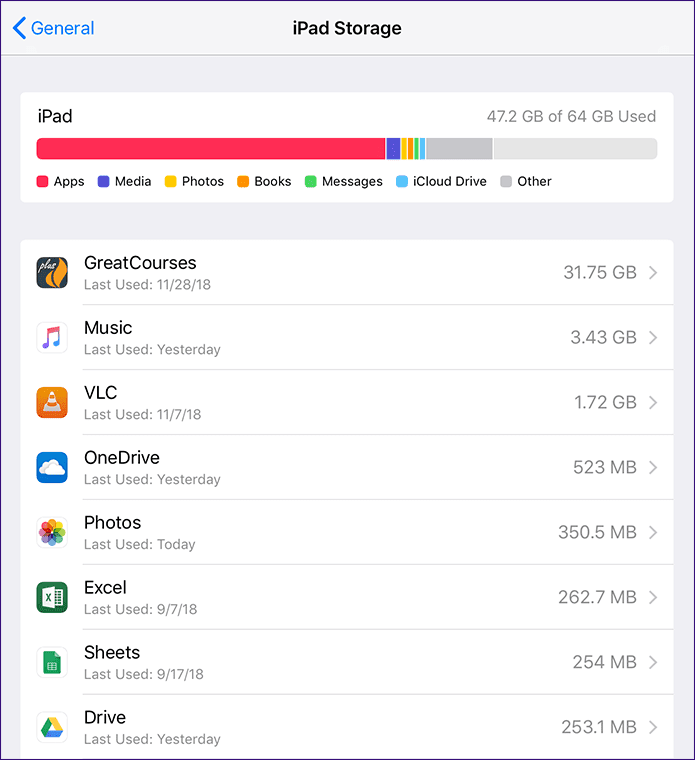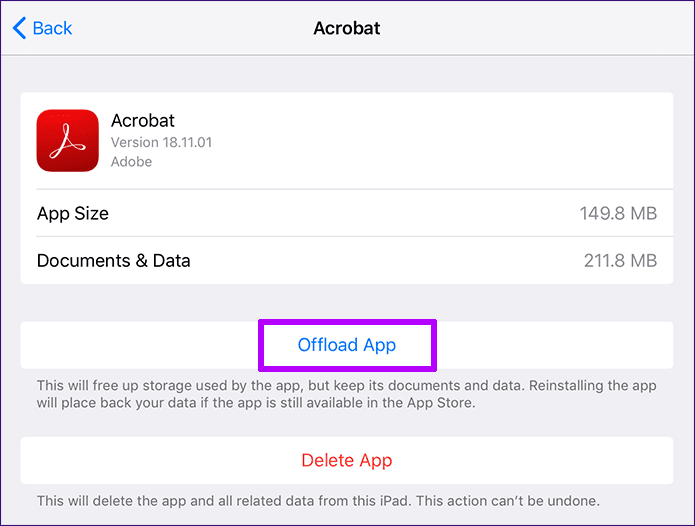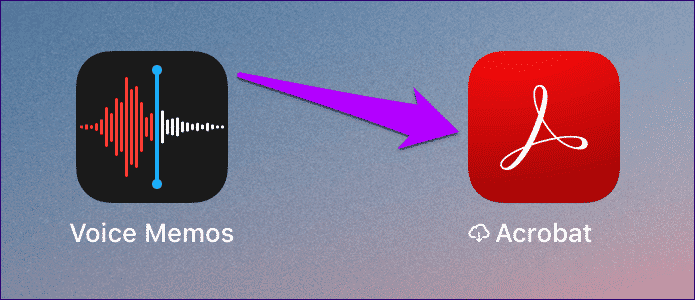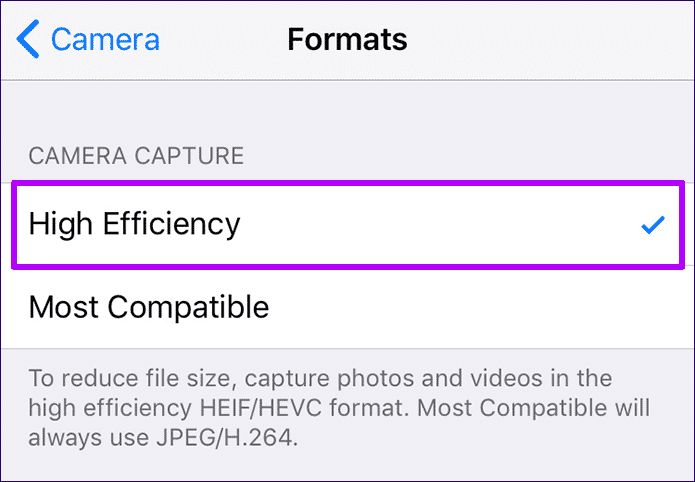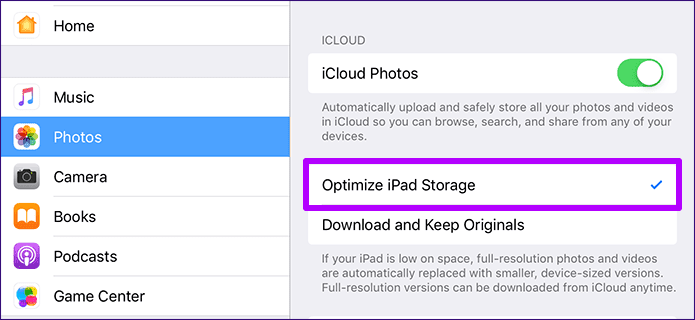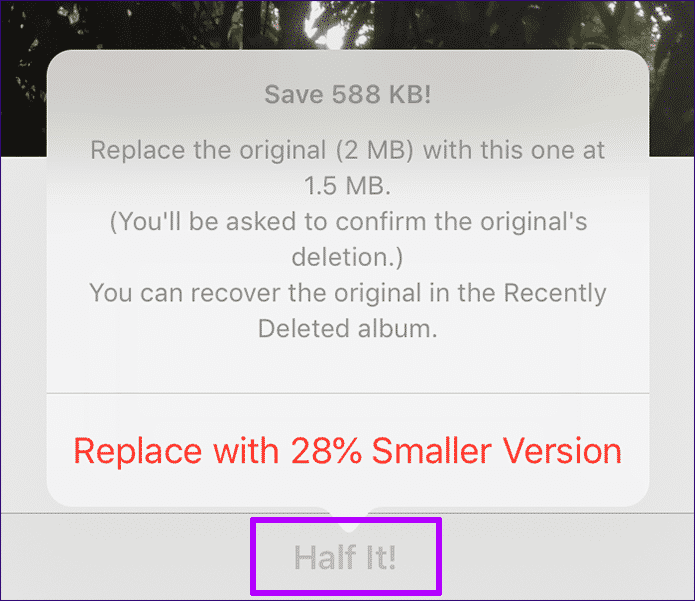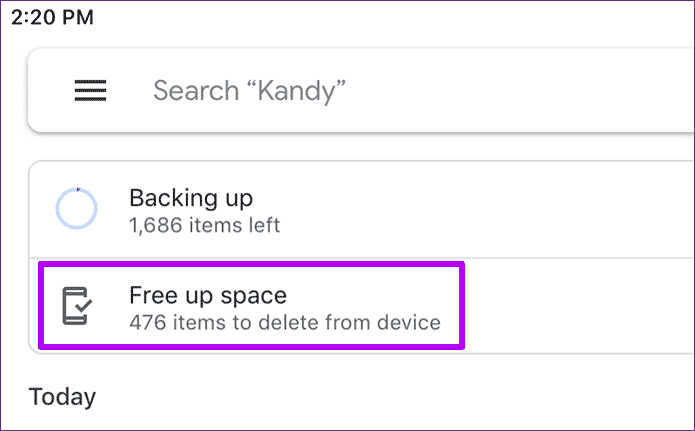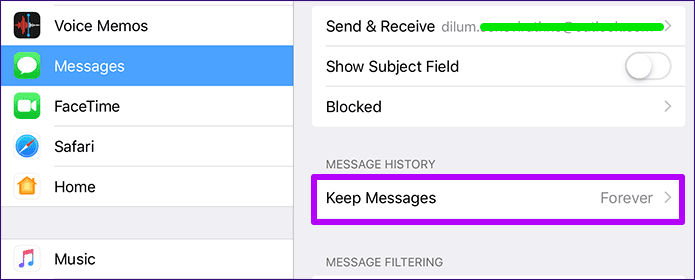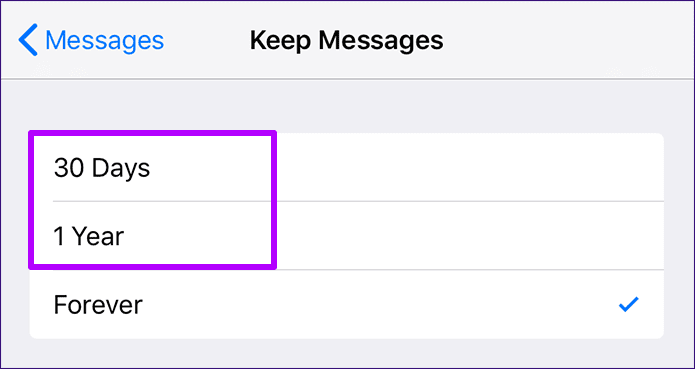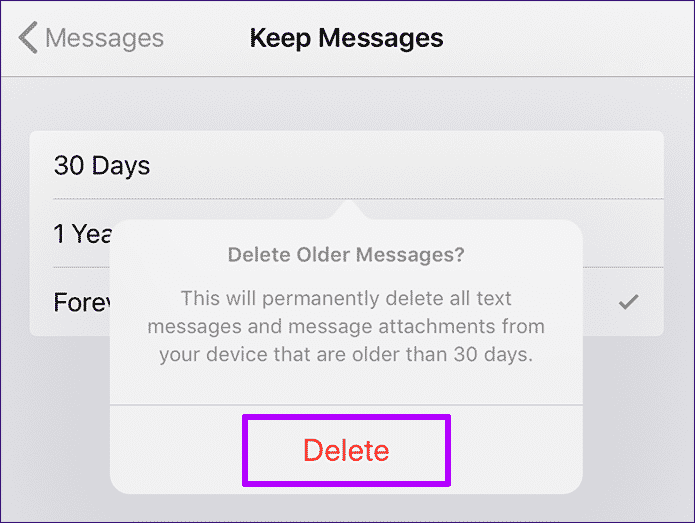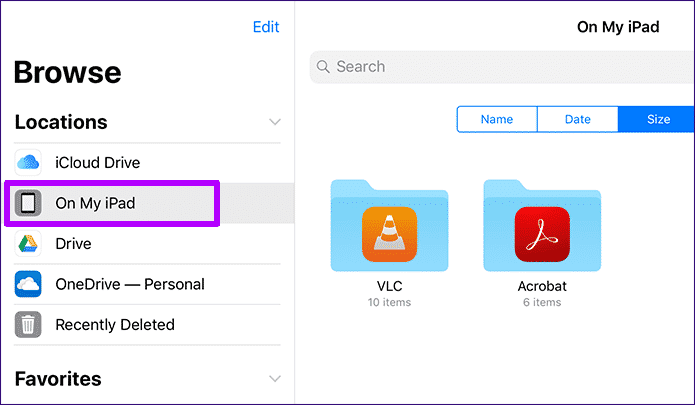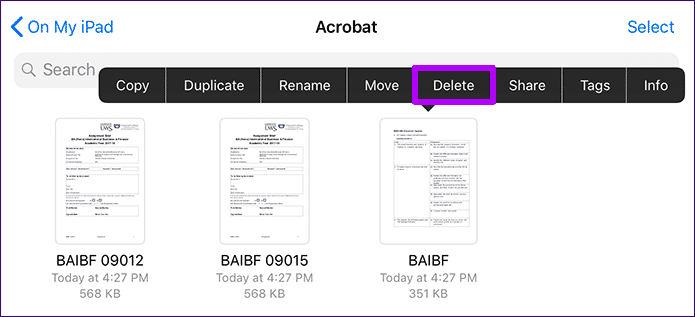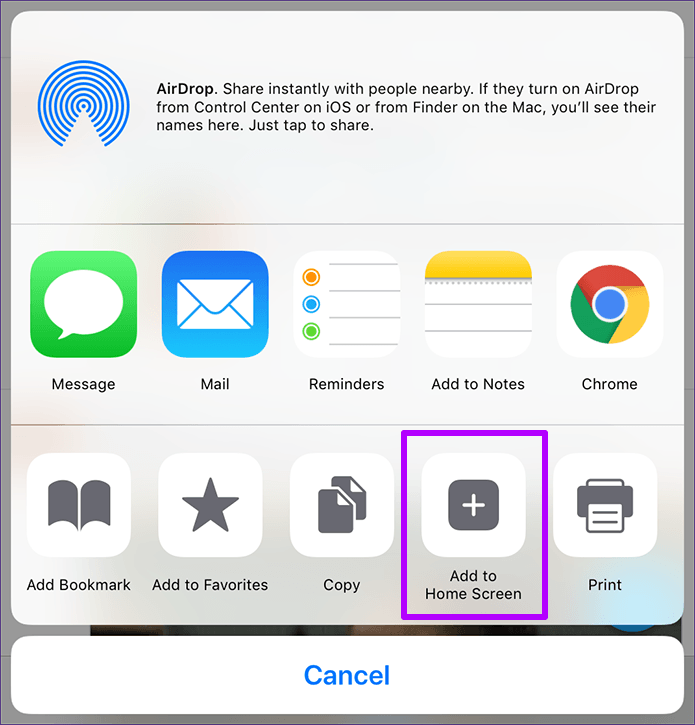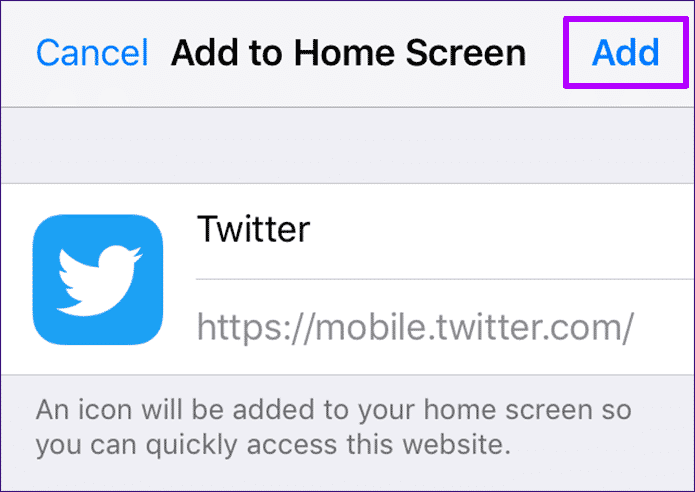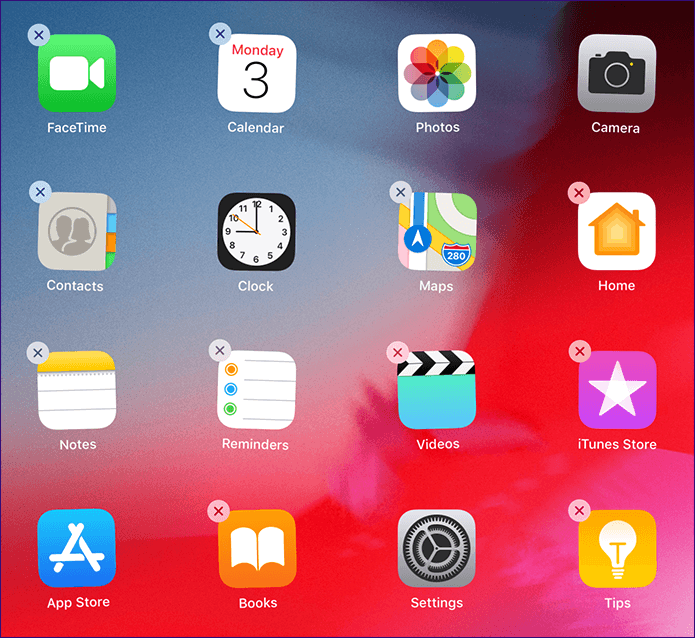أفضل 9 طرق لتوفير مساحة خالية على نظام التشغيل iOS 12
تأتي أجهزة iPhone و iPads بحجم تخزين مختلف. في إحدى نهاياتك ، حصلت على فئة 16 جيجابايت سخيفة ، في حين أن الجانب الآخر من الطيف يرى 512 جيجابايت مريح. بغض النظر ، لا يوجد شيء ينمو من أحجام التطبيقات المتزايدة باستمرار والمعارض الإعلامية المتنامية باطراد. علاوة على ذلك ، أصبحت الصور ومقاطع الفيديو عالية الدقة هي المعيار في هذه الأيام. وبالتالي ، من الأهمية بمكان أن تدير مساحة التخزين على جهاز iOS بشكل فعال.

إذا كنت منشغلاً بمساحة تخزين أو أردت فقط تنظيف الأشياء ، فهناك مجموعة من الطرق لتحقيق ذلك. دعنا نبدأ مع تطبيقات إدارة التخزين iOS 12 الرئيسية ، مثل إلغاء تحميل التطبيق ، ثم تابعنا النصائح والحيل الرائعة التي يمكن أن تساعدك في الضغط على آخر ميغا بايت من السعة التخزينية ، إذا لزم الأمر.
1. افراغ و إلغاء التحميل التطبيقات يدويا
تم تطبيق إلغاء التحميل لأول مرة في نظام التشغيل iOS 11 ثم تم تحويله لاحقًا إلى نظام iOS 12. إنها ميزة مفيدة للغاية عندما يتعلق الأمر بإدارة مساحة التخزين. بدلاً من حذف تطبيق صريح ، يمكنك “إلغاء تحميل” تطبيق بدلاً من ذلك. القيام بذلك يبقي جميع الوثائق سليمة. يوفر هذا راحة تنزيل التطبيق في أي وقت في المستقبل كما لو لم يحدث شيء.
بشكل افتراضي ، لا يهم نظام التشغيل iOS 12 ما إذا كان يتم استخدامه لفترة من الوقت – على سبيل المثال ، 30 يومًا ، على الرغم من أنه قد يكون أسرع إذا كنت قريبًا من نفاد سعة التخزين. ولكن بدلاً من انتظار نظام التشغيل للقيام بهذه المهمة ، يمكنك اختيار القيام بذلك بنفسك.
الخطوة 1: افتح تطبيق الإعدادات. بعد ذلك ، انقر فوق عام ، ثم انقر فوق الخيار المسمى تخزين iPhone / iPad.
الخطوة 2: انتظر لحظة وجيزة بينما على الشاشة. انقر فوق أحد التطبيقات التي تريد إلغاء تحميلها.
- نصيحة: يعرض العداد الموجود أعلى الشاشة أكبر مساحة على جهازك.
الخطوة 3: اضغط على إلغاء تحميل التطبيق على الشاشة التالية ، ثم اضغط على إلغاء تحميل التطبيق مرة أخرى عندما يُطلب منك التأكيد.
- ملاحظة: من خلال إلغاء تحميل التطبيق ، يمكنك فقط الحصول على مساحة كما هو موضح بالحجم المدرج في قسم حجم التطبيق. لا يتم تحرير كمية البيانات المعروضة بجوار المستندات والبيانات.
الخطوة 4: يجب أن يكون رمز التطبيق موجودًا على الشاشة الرئيسية. كلما احتجت إلى إعادة تنزيله ، انقر فقط فوق الرمز وقم بتنزيله. رائع جدا ، أليس كذلك؟
- نصيحة: تتميز أيقونات التطبيق غير المحملة برمز على شكل سحابة للدلالة على الحقيقة.
2. صور عالية الكفاءة والفيديو
يستخدم iPhone 7 وما فوق ، الجيل الجديد من iPads والنماذج الأحدث ، تنسيق HEIF (.HEIC) لالتقاط الصور. على عكس تنسيق JPEG التقليدي ، يجب استبداله فقط بحجم الملف المعتاد. ينطبق الشيء نفسه على مقاطع الفيديو ، حيث يمكن لفونين وآيبادس المدعومين تصويرها بتنسيق HEVC ، وبالتالي استخدام مساحة تخزين أقل بكثير.
كلا التنسيقين هو الإعداد الافتراضي على نظام التشغيل iOS 12 ، لكن من الأفضل دائمًا التحقق مما إذا كان الأمر كذلك. على سبيل المثال ، ربما تكون قد قمت بتكوين الكاميرا لالتقاط الصور ومقاطع الفيديو باستخدام تنسيق JPEG / H.264 الأقدم.
ابدأ عن طريق النقر بالكاميرا داخل تطبيق الإعدادات. بعد ذلك ، انقر فوق الخيار المسمى التنسيقات. إذا تم تعيين الخيار على الأكثر توافقًا ، فانقر فوق كفاءة عالية بدلاً من ذلك.
- ملاحظة: لن تحتوي أجهزة iPhone و iPad التي لا تدعم تنسيق HEIC على تنسيقات الخيارات ضمن إعدادات الكاميرا.
هذا كل شيء. هذه ليست مساحة “تحرير” من الناحية الفنية ، لكن يجب عليك استخدامها في مساحتك.
3. التخزين الأمثل IPHONE / IPAD
اطلاق النار على الصور ومقاطع الفيديو بانتظام؟ حتى مع تنسيقات الوسائط عالية الكفاءة ، فقد مضى وقت طويل. إذا كان لديك iCloud ، فيمكنك حينئذٍ إعداد iPhone أو iPad للاحتفاظ بنسخ أقل دقة من الصور ومقاطع الفيديو محليًا – يمكنك تنزيل النسخ الأصلية مباشرة من iCloud لاحقًا إذا لزم الأمر.
في تطبيق الإعدادات ، انقر فوق الصور. تأكد من تشغيل صور iCloud. أسفل ، انقر فوق الخيار المسمى Optimize iPhone / iPad Storage.
يجب الآن على نظام التشغيل iOS استبدال النسخ عالية الدقة تلقائيًا بالصور ومقاطع الفيديو ذات الدقة المنخفضة.
4. نصف التطبيق لتقليل حجم الصورة
هل لديك جهاز لا يدعم تشفير الصور عالي الكفاءة؟ الذهب هل لديك الكثير من الصور بتنسيقات JPEG أو PNG القديمة؟ إذا كنت لا ترغب في تحسين مساحة تخزين جهازك ، فاستخدم Half-Cut Media Storage في التطبيق لاستئصال بعض ميغابايت بدلاً من ذلك.
Download Half – Cut Media Storage in ½
بعد تثبيت التطبيق عبر App Store ، قم بتوفير الأذونات لصورك عند الطلب. حدد صورة ، ثم اضغط على Half It ، والتي يجب أن تطالب التطبيق بتحليل الصورة لتحقيق وفورات في المساحة المحتملة.
بعد القيام بذلك ، ما عليك سوى النقر على خيار استبداله بإصدار أصغر حجمًا ، وينبغي أن يقوم التطبيق بذلك على الفور. ستندهش تمامًا من المساحة التي يمكنك حفظها في بعض الصور – تصل إلى 90٪ في بعض الحالات. ونظرًا لأنه يستخدم تنسيق HEIF لإعادة تشفير صورك ، يجب أن يكون هناك انخفاض ضئيل في الجودة.
ومع ذلك ، فإن التطبيق يتيح لك فقط تقليل حجم الصورة على أساس فردي ، مما قد يكون مزعجًا. بينما يمكنك أن تدفع (2.99 دولارًا) لإلغاء تأمين القدرة على التحويل على دفعات ، إلا أن بضع دقائق مع التطبيق يجب أن تظل جديرة بالاهتمام إذا كنت بحاجة إلى عجلة من امرنا.
5. استخدام صور جوجل
صور Google هي عرض هائل يتيح لك عمل نسخة احتياطية من كمية غير محدودة من الصور على السحابة. على الرغم من وجود بعض القيود على جودة الصور ومقاطع الفيديو الخاصة بك (16 ميجابيكسل و 1080 بكسل كحد أقصى على التوالي) ، فهي توفر بديلاً أنيقًا لخطط التخزين السحابي المدفوعة من iCloud. ولأعلى الأمور ، فهي متوفرة على جميع المنصات!
ما هو أفضل عن صور Google التي يمكنك إزالتها فورًا من جهاز iOS ، والذي يترجم إلى صور ومقاطع فيديو ليس عاملاً في المستقبل. بعد تنزيل صور Google وتثبيتها من App Store ، افتحها ، ثم قم بتسجيل الدخول باستخدام حساب Google. يجب أن تبدأ صورك في النسخ الاحتياطي تلقائيًا.
- ملاحظة: بشكل افتراضي ، تستخدم خدمة صور Google إعداد “الجودة العالية” لتحميل الصور ومقاطع الفيديو بدقة وضوح مضغوطة لا تتطلب أي مساحة تخزين سحابية. ومع ذلك ، يمكنك بدلاً من ذلك التبديل إلى جودة حسابك.
أثناء إجراء النسخ الاحتياطي ، ما عليك سوى النقر على خيار Free Up Space المعروض أعلى الشاشة بشكل دوري. يجب أن يطالب ذلك التطبيق بالعثور على الصور المخزنة التي تم نسخها احتياطيًا وتخزينها. يمكنك دائمًا الوصول إلى الصور عبر صور Google في أي وقت ، شريطة أن تكون متصلاً بالإنترنت.
- ملاحظة: إذا كنت تريد التبديل إلى صور Google لا تزال لأغراض النسخ الاحتياطي ، ففكر في إيقاف تشغيل iCloud Photos للاحتفاظ بحصة تخزين iCloud المحدودة.
6. تعيين وقت انتهاء الصلاحية IMESSAGE
باستخدام تطبيق الرسائل كثيرا؟ إذا كانت الإجابة بنعم ، فسينتهي الأمر بالصور ومقاطع الفيديو وملفات GIF والملصقات الموجودة على iMessages الخاصة بك – حتى تصل إلى عدة غيغابايت. ولجعل الأمور أسوأ ، يميل نظام التشغيل iOS إلى الحفاظ على جميع محادثاتك إلى الأبد. إذا كنت لا تهتم كثيرًا برسائلك القديمة والوسائط المرتبطة ، فيجب عليك تحديد المدة التي يجب أن يحتفظ بها جهاز iOS بها قبل بدء عملية التطهير التلقائي.
- ملاحظة: النظر في نسخة احتياطية على جهاز كمبيوتر شخصي أو ماكنتوش عبر iTunes قبل المتابعة فقط بحيث يكون لديك الوسائل لاستعادة رسائلك في وقت لاحق.
الخطوة 1: في تطبيق الإعدادات ، انقر فوق الرسائل. في الشاشة التالية ، انقر فوق الاحتفاظ بالرسائل أسفل محفوظات الرسائل.
الخطوة 2: يجب ضبط الإعداد الافتراضي على Forever. اضغط أو 30 يومًا أو سنة واحدة حسب الرغبة.
الخطوة 3: اضغط على مربع التأكيد المنبثق. سيتم حذف جميع الرسائل والمرفقات على الفور.
7. إدارة الملفات المخزنة محليا
هناك ميزة أخرى تم تقديمها في نظام التشغيل iOS 11 ، وتم تقديمها أيضًا إلى جانب نظام التشغيل iOS 12 وهي تطبيق الملفات ، وهو نقطة واحدة لإدارة الحوسبة السحابية على جهازك. بالإضافة إلى ذلك ، يتيح لك أيضًا التعامل مع بعض التطبيقات التي تفضل حفظ نسخ من المستندات محليًا – Microsoft Word و Adobe Acrobat و VLC Player ، إلخ.
افتح تطبيق الملفات ، وانقر فوق المجلد On My iPad / iPhone ، ثم انقر فوق مجلد التطبيق الذي تريد التخلص منه. حذف هذه الملفات له تأثير مباشر على مساحة التخزين ، لذلك تأكد من الاستمرار في فورة نظيفة مرة واحدة كل فترة. ستندهش من العثور على مبلغ الأموال المتراكمة داخل هذه المجلدات مع مرور الوقت.
ملاحظة: لحذف ملف ، قم بالضغط لفترة طويلة ، ثم اضغط على خيار الحذف. بالإضافة إلى ذلك ، يمكن تحديد ملفات متعددة للحذف الشامل عبر خيار تحديد.
قبل حذف الملفات ، يمكنك دائمًا اختيار عمل نسخ من الملفات المخزنة في الملفات.
8. لايت APPS / تطبيقات الويب المتقدمة
تُعد إصدارات Lite من التطبيقات الشائعة غضبًا على نظام Android ، لكنها لم تنتقل بشكل كامل إلى نظام التشغيل iOS. قد ترغب في ترقب. على سبيل المثال ، أطلق Facebook موقع Facebook Lite على متجر التطبيقات في تركيا. لذلك فهي مسألة وقت قبل أن يأتي إصدار مماثل إلى منطقتك.
وفي الوقت نفسه ، يمكنك التفكير في استخدام تطبيقات الويب المتقدمة (PWAs) ، والتي هي مجرد مواقع تعمل على Safari ، لكن تعطي الانطباع بأنك تستخدم تطبيقًا. شريطة أن يكون للتطبيق المفضل لديك تطبيق ويب تقدمي ذي صلة ، كل ما عليك القيام به لإنشاء شاشة رئيسية عبر Safari. الدلائل عبر الإنترنت مثل Appscope و PWA Directory و PWAs التقدمية لتطبيقات الويب.
- ملاحظة: على الرغم من عدم استخدام PWAs لأية مساحة ، إلا أنها تقل بشكل كبير في وظائفها مقارنة بنظيراتها الكاملة – بدون مزامنة خلفية وإعلامات دفع والتعرف على الكلام وما إلى ذلك.
الخطوة 1: افتح Safari ، قم بتحميل تطبيق الويب المفضل لديك (Instagram ، Twitter ، وما إلى ذلك) ، ثم قم بتسجيل الدخول إليه. بعد ذلك ، افتح ورقة المشاركة ، ثم انقر فوق إضافة إلى الشاشة الرئيسية.
الخطوة 2: انقر فوق “إضافة” لإنشاء الاختصار. يمكنك اختيار تعديل اسم الاختصار قبل القيام بذلك إذا كنت ترغب في ذلك – يجب أن يكون الاسم الافتراضي جيدًا بدرجة كافية في معظم الحالات.
الخطوة 3: يجب أن يكون تطبيق الويب التدريجي جاهزًا لك على الشاشة الرئيسية. لاحظ أي اختلافات في المظهر؟
ضع في اعتبارك أن PWAs لن تتضمن ميزات معينة أو تحمل راحة تطبيق مخصص ، لكنها تعد بديلاً مثالياً للحالات التي يكون فيها التخزين مشدودًا حقًا.
9. إزالة تطبيقات الأسهم غير المرغوب فيها
نعم ، لقد قرأت هذا الحق. يتيح لك نظام iOS 12 إزالة غالبية تطبيقات الأسهم التي تأتي مثبتة مسبقًا عليها. ما عليك سوى إجراء الضغط لفترة طويلة على أيقونة التطبيق داخل الشاشة الرئيسية. إذا رأيت رمزًا على شكل حرف ‘x’ على أيقونة ، فيمكنك حذف التطبيق ذي الصلة واكتساب مساحة مطلوبة بشدة. ولكن للأسباب المذكورة سابقًا ، فكر دائمًا في إلغاء تحميل التطبيق قبل حذف تطبيق مباشر.
ملاحظة: لإعادة تثبيت تطبيق الأسهم ، ما عليك سوى البحث عنه في متجر التطبيقات. ولا تقلق ، لا يمكن إزالة متجر التطبيقات.
فقط لكي تكون على دراية ، هناك مشكلة في iOS 12 حيث ستجد بعض تطبيقات التطبيقات المجانية (FaceTime ، Voice Memos ، وعدد قليل من التطبيقات الأخرى). إذا حدث ذلك ، فقد ينتهي بك الأمر إلى إعادة تثبيتها.
إدارة الفضاء
المؤشرات المذكورة أعلاه هي قائمة شاملة بأي وسيلة. انظر دائمًا إلى تطبيقك المفضل بعيون حرجة. هل يحتوي على الكثير من الوسائط أو الملفات في وضع عدم الاتصال؟ هل يمكنك عمل نسخة احتياطية من الملفات غير المرغوب فيها والمستندات المخزنة محليًا دون أي مشكلة؟ هل يمكنك بث الموسيقى أو الفيديو دون تنزيلها محليًا؟
أيضًا ، ضع في الاعتبار الغوص في إعدادات التطبيق ، ثم تحقق من وجود خيارات يمكن استخدامها. على سبيل المثال ، تقدم تطبيقات مثل Tumblr و OneDrive خيارًا لمسح ذاكرة التخزين المؤقت للملفات المتضخمة. يمكن القيام بأعمال صغيرة مثل هذا على جهاز iPhone أو iPad.